Win10以太网被禁用了如何恢复 重启win10系统以太网的操作方法
更新时间:2021-10-06 11:43:00作者:mei
有时发现windows10系统上不了网,这样就没办法查阅资料和玩游戏,导致无法上网的原因有很多,以太网被禁用也会上不了网,大家只要重新启动一下win10系统以太网即可,接下去就和大家说说一下设置方法。
1、在Windows10系统,打开网络连接窗口,可以看到“以太网”已禁用的提示。
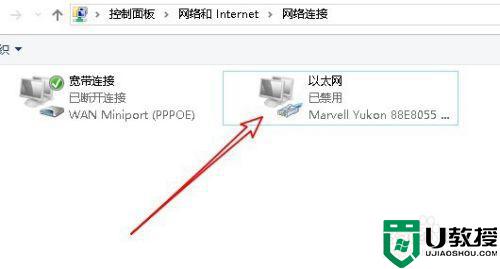
2、这时我们在Windows10桌面依次点击“开始/Windows系统/控制面板”菜单项。
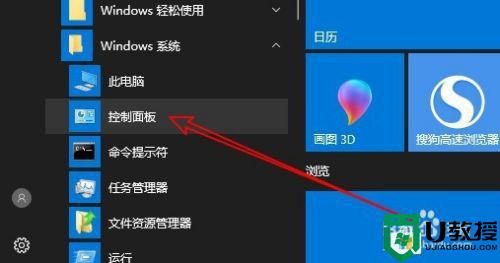
3、在打开的Windows10控制面板窗口中,点击“网络和共享中心”图标。
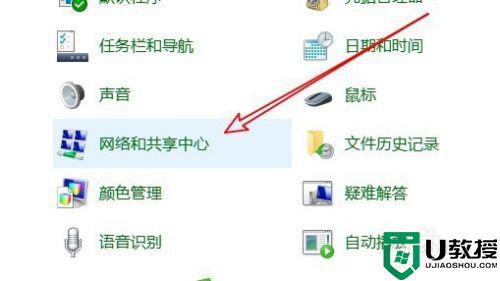
4、在打开的网络和共享中心窗口中,我们点击左侧边栏的“更改适配器设置”菜单项。
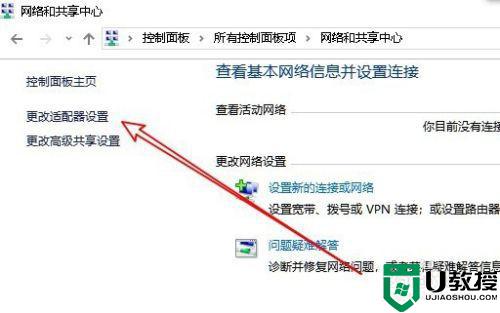
5、然后就会打开网络连接窗口,点击选中以太网图标,然后点击上面工具栏上的“启用此网络设备”快捷链接。
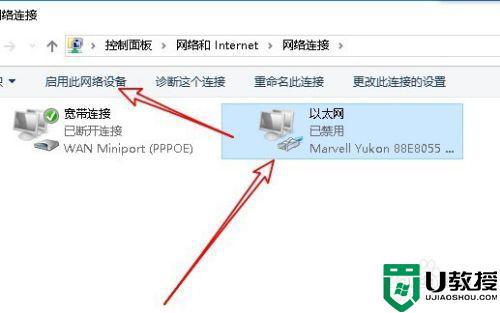
6、这时可以看到以太网网卡已连接成功了,这样就能够正常上网了。
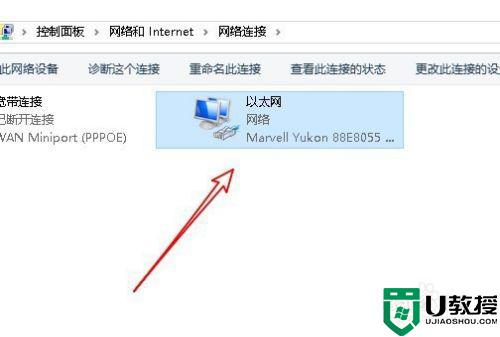
步骤二:
1、我们也可以右键点击桌面上的“此电脑”图标,在弹出菜单中选择“属性”菜单项。
2、然后在打开的系统属性窗口中,点击左侧边栏的“设备管理器”菜单项。
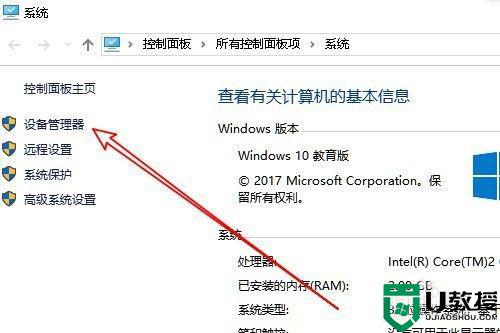
3、在打开的设备管理器窗口中,找到网卡驱动,然后右键点击该驱动程序,在弹出菜单中选择“启用设备”菜单项即可。
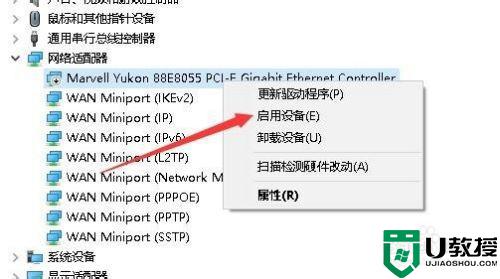
如果是以太网未开启导致win10系统上不了网,可以试着启动一下以太网,简单的设置步骤,希望能帮助到大家。
Win10以太网被禁用了如何恢复 重启win10系统以太网的操作方法相关教程
- win10以太网不见了怎么恢复 教你恢复win10以太网的方法
- win10以太网老是自己禁止怎么办 win10以太网被禁止的恢复方法
- win10找不到以太网怎么办 找出win10以太网的操作方法
- win10以太网不存在怎么回事 win10以太网不存在的恢复方法
- win10适配器以太网如何安全禁用 安全禁用win10以太网适配器的方法
- win10怎么开启以太网 高手教你开启win10以太网的方法
- 电脑win10连接以太网方法 win10系统以太网怎么连接
- 重装系统win10没有以太网怎么办 windows10找不到以太网怎么办
- win10本地以太网没了怎么恢复 win10没有以太网选项的解决方法
- win10以太网电缆被拔出什么意思 win10以太网电缆被拔出的原因和解决方法
- Win11如何替换dll文件 Win11替换dll文件的方法 系统之家
- Win10系统播放器无法正常运行怎么办 系统之家
- 李斌 蔚来手机进展顺利 一年内要换手机的用户可以等等 系统之家
- 数据显示特斯拉Cybertruck电动皮卡已预订超过160万辆 系统之家
- 小米智能生态新品预热 包括小米首款高性能桌面生产力产品 系统之家
- 微软建议索尼让第一方游戏首发加入 PS Plus 订阅库 从而与 XGP 竞争 系统之家
热门推荐
win10系统教程推荐
- 1 window10投屏步骤 windows10电脑如何投屏
- 2 Win10声音调节不了为什么 Win10无法调节声音的解决方案
- 3 怎样取消win10电脑开机密码 win10取消开机密码的方法步骤
- 4 win10关闭通知弹窗设置方法 win10怎么关闭弹窗通知
- 5 重装win10系统usb失灵怎么办 win10系统重装后usb失灵修复方法
- 6 win10免驱无线网卡无法识别怎么办 win10无法识别无线网卡免驱版处理方法
- 7 修复win10系统蓝屏提示system service exception错误方法
- 8 win10未分配磁盘合并设置方法 win10怎么把两个未分配磁盘合并
- 9 如何提高cf的fps值win10 win10 cf的fps低怎么办
- 10 win10锁屏不显示时间怎么办 win10锁屏没有显示时间处理方法

